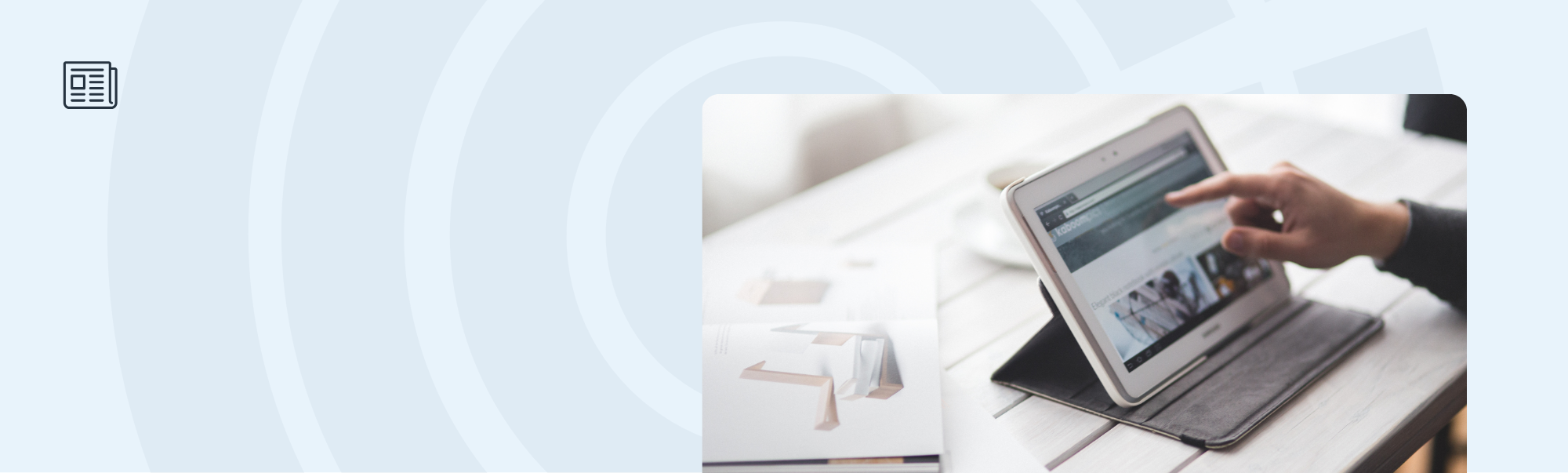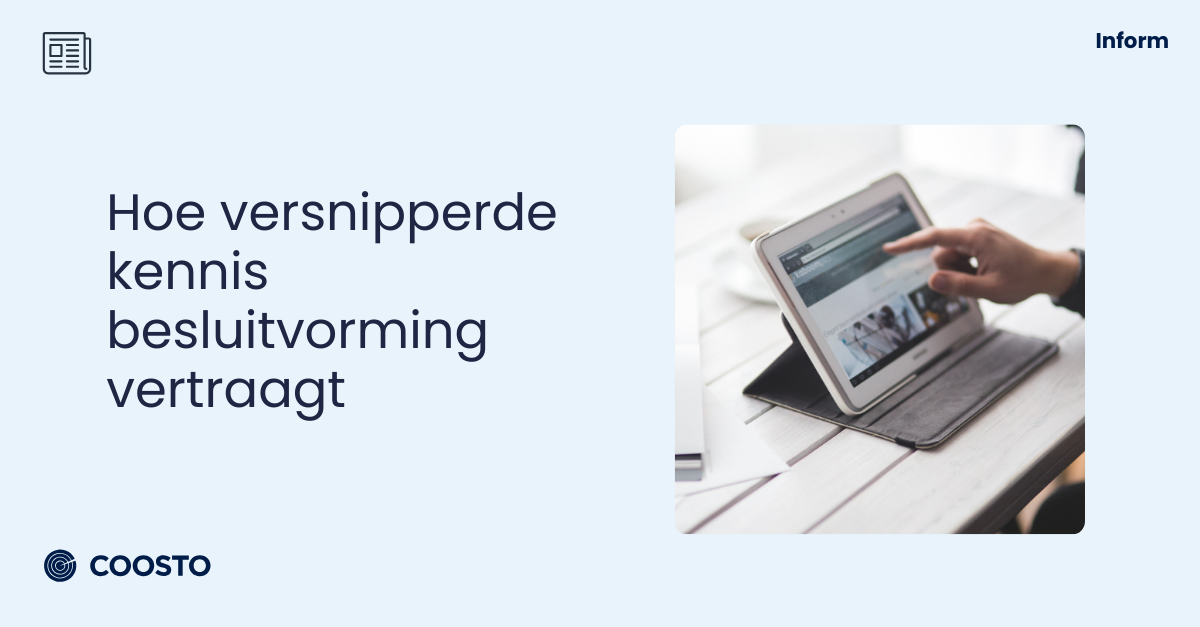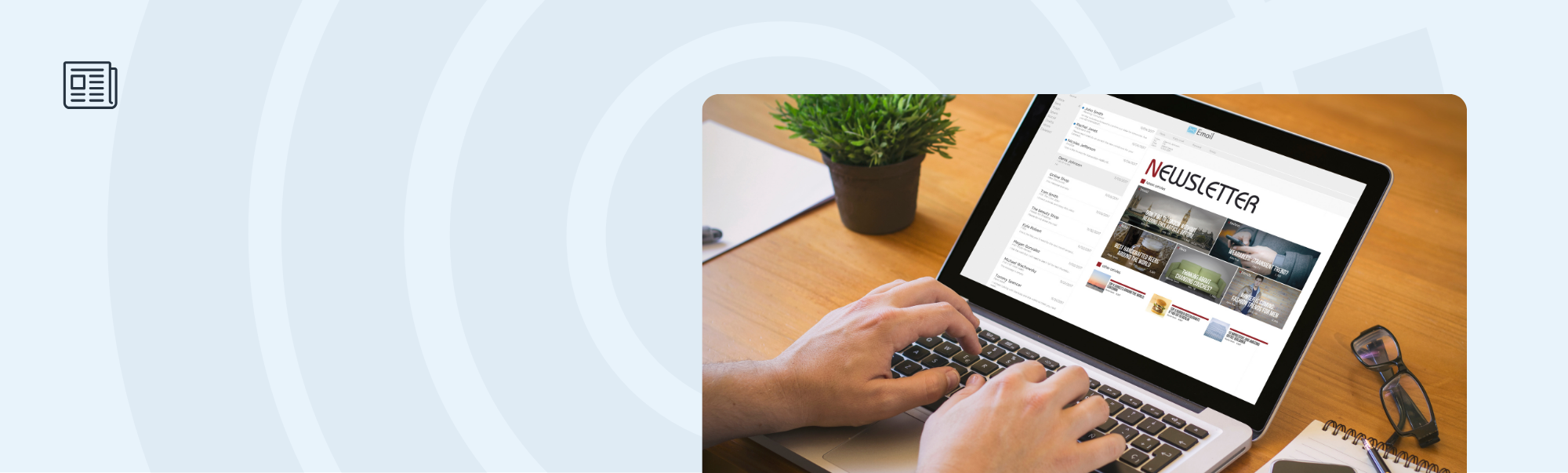Analyse van 325.587 publieke berichten laat groei van woede en intensiteit zien.
Eindhoven, 7 januari 2026
De jaarwisseling leidt elk jaar tot veel publieke discussie over veiligheid, overlast en handhaving. Coosto analyseerde 325.587 publieke berichten uit sociale en online media met het woord vuurwerk in de periode 22 december tot en met 5 januari. In totaal kregen 310.428 berichten een emotielabel. 15.159 berichten vielen in de categorie neutraal.
De data laat zien dat de verharding al vóór de jaarwisseling zichtbaar werd. Frustratie blijft in alle periodes de grootste emotie. Tegelijk groeit woede en neemt het aandeel hoge intensiteit binnen woede periode op periode toe. Daarmee kantelt het gesprek van irritatie naar verwijt.
“Je ziet het gesprek in korte tijd verschuiven. Frustratie blijft breed aanwezig maar woede neemt toe en wordt extremer richting en na de jaarwisseling.” zegt Toine Verheul, CEO van Coosto.
Wat opvalt in drie fases
- In de dagen voor oud en nieuw domineren frustratie en bezorgdheid
- Rond de jaarwisseling piekt angst kort en scherp
- Na 1 januari groeit woede relatief door en teleurstelling neemt toe terwijl sarcasme hoog blijft
Vroeg signaal van verharding
De verschuiving is meetbaar in de aanloop naar oud en nieuw. Het aandeel berichten zonder emotielabel daalt sterk terwijl het aandeel hoge intensiteit stijgt richting de jaarwisseling en daarna doorzet.
Aandeel Geen emotie in totaal:
- 22 december tot en met 29 december: 8,0%
- 30 december tot en met 1 januari: 3,4%
- 2 januari tot en met 5 januari: 2,2%
Aandeel hoge intensiteit binnen alle emotiegelabelde berichten:
- 22 december tot en met 29 december: 32,8%
- 30 december tot en met 1 januari: 33,5%
- 2 januari tot en met 5 januari: 35,9%
Van frustratie naar woede
Frustratie blijft de grootste emotie in alle periodes. Het aandeel frustratie blijft stabiel rond een kwart van alle emotiegelabelde berichten. Woede groeit wel door en wordt extremer.
Aandeel woede binnen alle emotiegelabelde berichten:
- 22 december tot en met 29 december: 14,0%
- 30 december tot en met 1 januari: 15,3%
- 2 januari tot en met 5 januari: 18,1%
Aandeel hoge intensiteit binnen woede:
- 22 december tot en met 29 december: 58,3%
- 30 december tot en met 1 januari: 62,5%
- 2 januari tot en met 5 januari: 65,5%
Samen nemen frustratie en woede toe als aandeel van alle emotiegelabelde berichten:
- 22 december tot en met 29 december: 40,1%
- 30 december tot en met 1 januari: 40,7%
- 2 januari tot en met 5 januari: 45,2%
Angst rond de jaarwisseling
Angst piekt rond de jaarwisseling en blijft ook in de dagen erna relatief hoog op intensiteit.
Aandeel hoge intensiteit binnen angst:
- 22 december tot en met 29 december: 6,9%
- 30 december tot en met 1 januari: 33,6%
- 2 januari tot en met 5 januari: 31,7%
Lokale verschillen
Dezelfde analyse is ook uitgevoerd op gemeenteniveau. Daarin zijn duidelijke lokale verschillen zichtbaar in intensiteit en emotieverdeling. Die uitsplitsing wordt in dit persbericht niet gepubliceerd.
Onderzoek en methode
De analyse is uitgevoerd met Coosto EmotionAI. EmotionAI herkent verschillende emoties in tekst en onderscheidt intensiteitsniveaus. Daarmee wordt zichtbaar hoe emotieverdeling en intensiteit zich ontwikkelen over tijd binnen de gekozen periode. Resultaten worden uitsluitend op geaggregeerd niveau gerapporteerd.
Context 2026
De Wet veilige jaarwisseling regelt een landelijk vuurwerkverbod voor consumenten. De beoogde start ligt bij de jaarwisseling 2026 naar 2027.
Disclaimer
Dit onderzoek is gebaseerd op publieke berichten met het woord vuurwerk in de periode 22 december tot en met 5 januari. De uitkomsten laten verdeling van emoties en verandering in intensiteit over tijd zien binnen deze dataset. Het onderzoek doet geen uitspraak over oorzaken en is geen voorspelling. De analyse bevat geen herleidbare informatie.
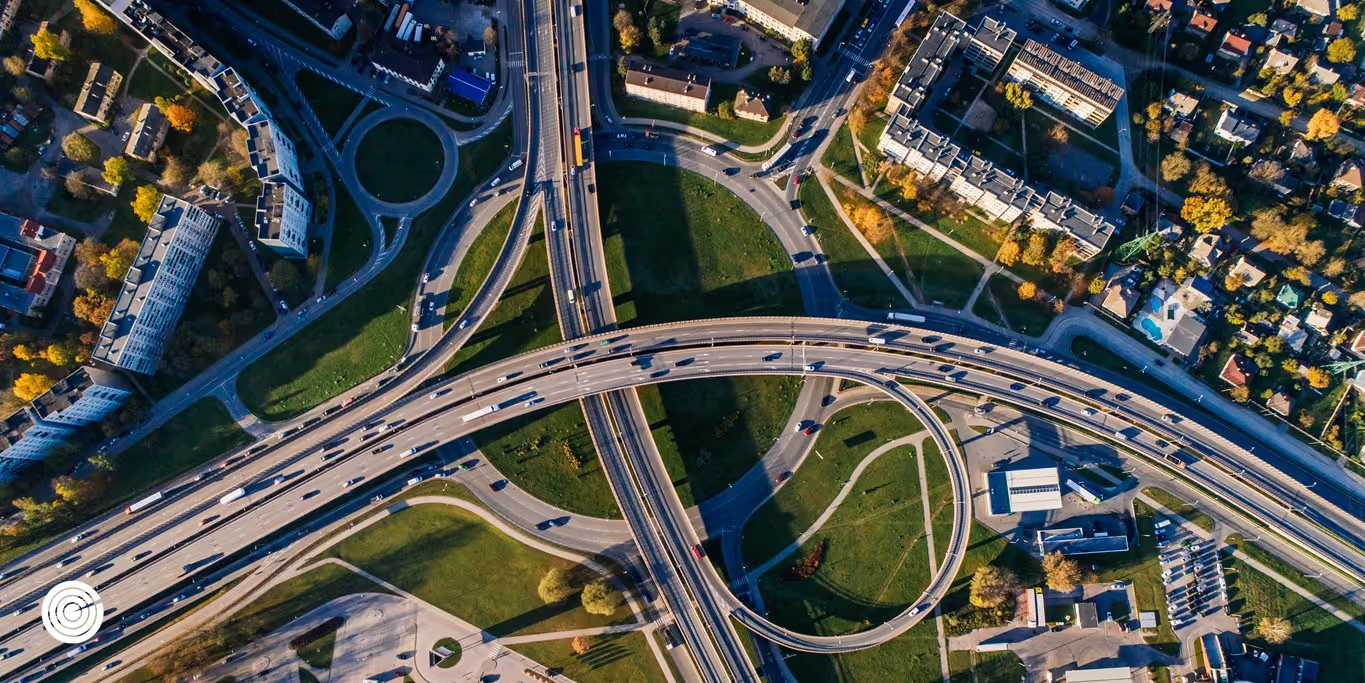
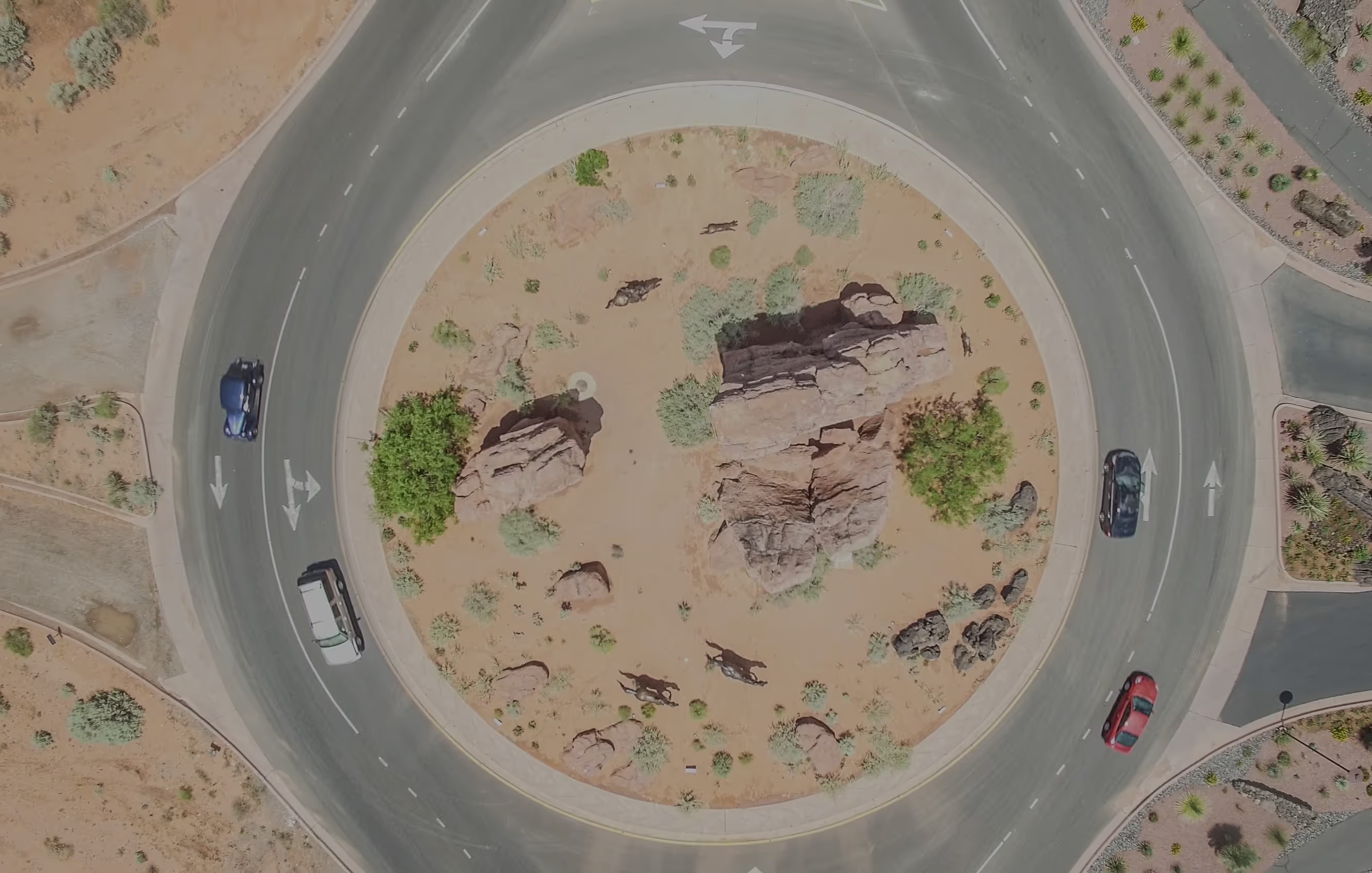

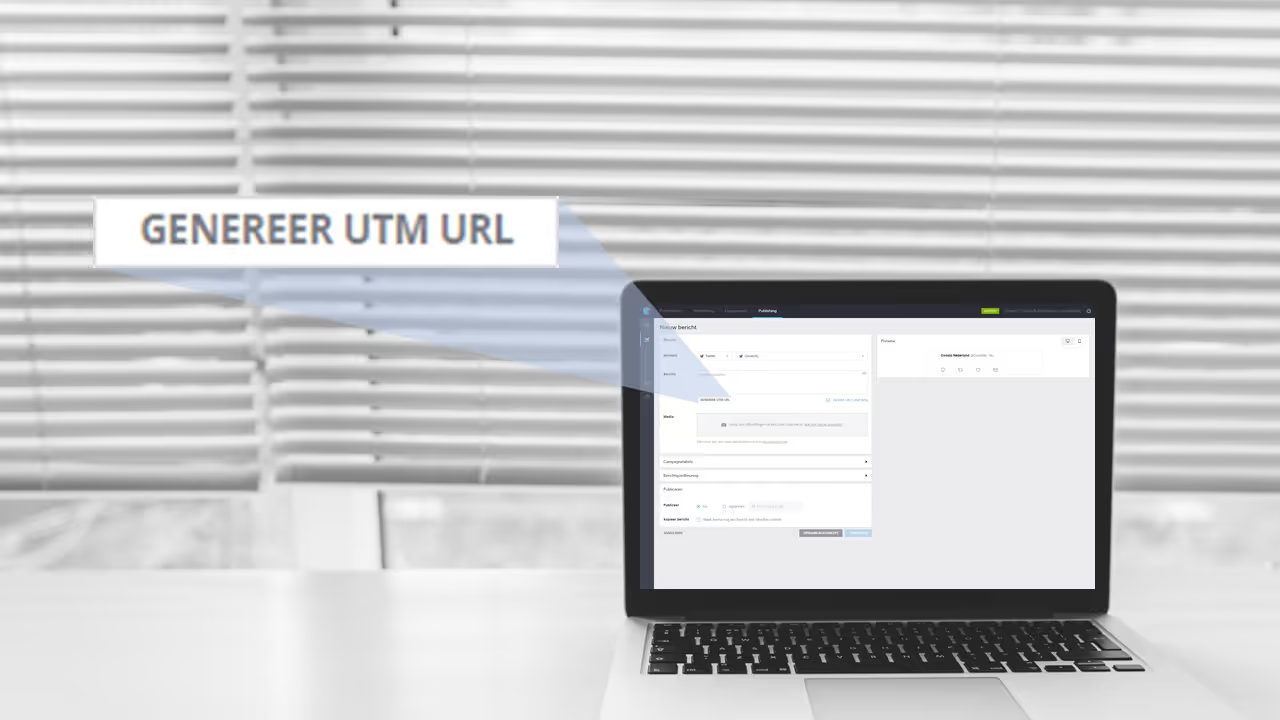
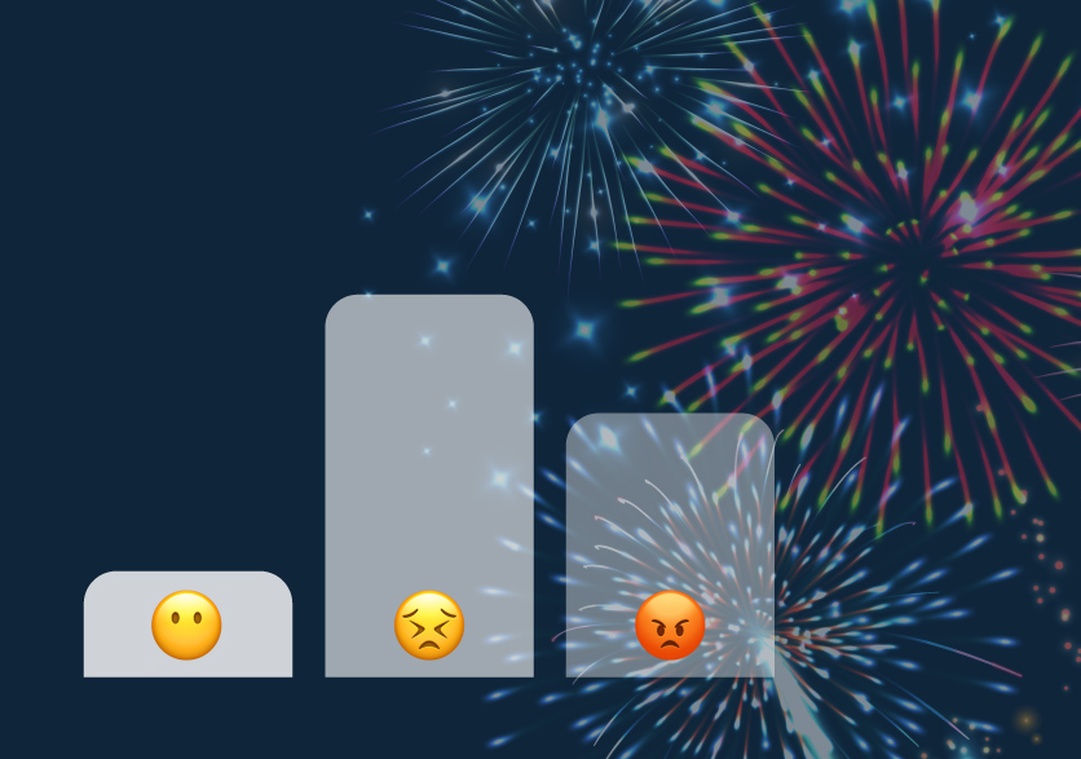
.jpg)